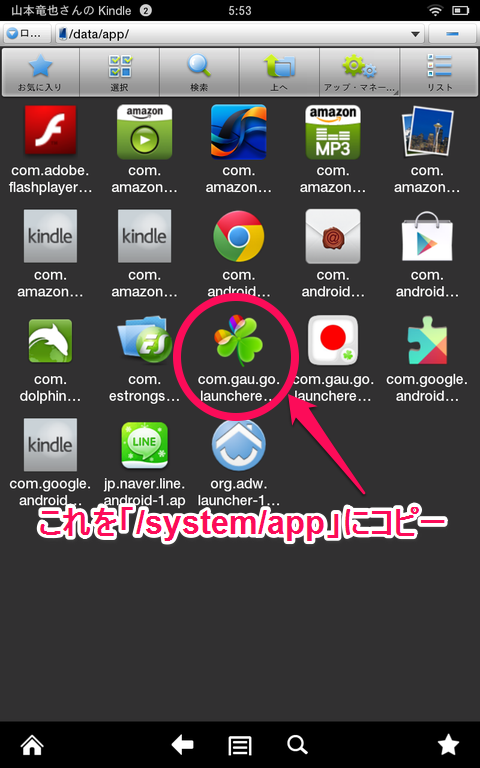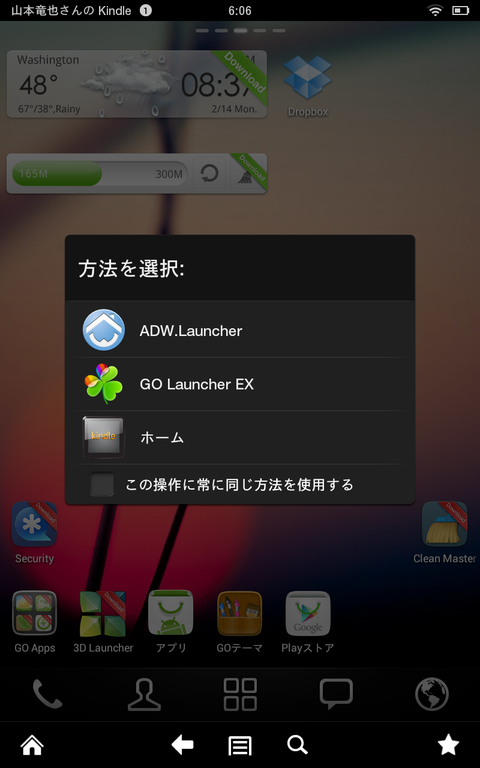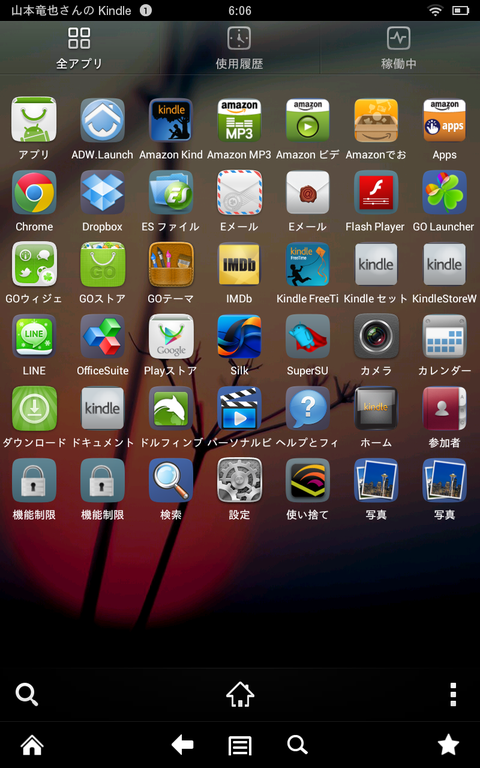Kindle Fire HDをroot化してAndroidタブレットとして使ってみても、Amazon謹製のホームアプリが使いづらくてADW.LauncherやGo Launcherなどの代替ランチャーアプリを使いたいという人もいるかもしれません。
ただ、Kindle Fire HDにGoogle PlayをインストールしてPlayストアから代替ランチャーをインストールしただけでは使用することができません。インストールするランチャーによって若干挙動が違うのですが、例えばADWはKindle Fire HDのアプリ欄に登録されるのでそれを起動すればADWランチャーの画面が表示されます。ただし、ホームボタンを押すとKindle Fire HDのデフォルトの画面に戻ってしまいます。Go Launcherに至ってはアプリ欄にも出てこないのでインストールしても起動することさえ出来ません。
そんな感じではありますが、ちゃんと動くようにするのは結構簡単だったりします。Google Playを使うので大丈夫だとは思いますが、root化は必須です。
まず、Google Playで使いたいランチャーを普通にインストールします。ここではGo Launcherで説明します。
インストール後、ESファイルエクスプローラなどシステムファイルを弄れるファイラーを使用して、「/data/app」にあるファイルを「/system/app」にコピーします。
その後再起動すると、起動時にこのようにランチャーを選べるようになります。ホームボタンを押した場合も同様です。この辺は通常のAndroid端末に代替ランチャーをインストールした場合と同じ挙動です。
Go Launcherのアプリ一覧画面。この中にある「ホーム」というアイコンを選ぶとKindle Fire HD標準の画面に戻ります。
Go Launcherだけでなく、ADW.Launcherも同様の方法で使用できます。